مقدمة
إن إنشاء ملف مضغوط على جهاز أندرويد مهارة أساسية يمكن أن توفر لك الوقت ومساحة التخزين. سواء كنت طالبًا تتعامل مع مشاريع كبيرة، أو محترفًا يشارك ملفات متعددة، أو شخصًا يسعى لتنظيم بياناته بكفاءة، فإن فهم كيفية ضغط الملفات إلى شكل مضغوط يمكن أن يكون مفيدًا للغاية.
في هذا الدليل، سنرشدك خلال كل ما تحتاج إلى معرفته – بدءًا من اختيار التطبيق المناسب إلى استخدام الميزات المدمجة وحل المشاكل الشائعة. بنهاية هذه المقالة، ستحصل على فهم شامل لكيفية إنشاء وإدارة الملفات المضغوطة على جهاز أندرويد الخاص بك.

ما تحتاجه
قبل أن نتعمق في الخطوات، لنستعرض ما ستحتاجه لإنشاء ملف مضغوط على جهاز أندرويد الخاص بك:
- جهاز أندرويد: أي هاتف ذكي أو جهاز لوحي حديث يعمل بنظام Android OS.
- الوصول إلى الإنترنت: لتحميل تطبيق خارجي إذا لزم الأمر.
مع هذه الأساسيات في متناول يدك، أنت جاهز لبدء إنشاء ملفات مضغوطة على جهاز أندرويد الخاص بك.
اختيار التطبيق المناسب
يقدم متجر جوجل بلاي العديد من التطبيقات المصممة لإنشاء ملفات مضغوطة، كل منها بميزات فريدة. هنا بعض من الخيارات الأكثر شيوعًا:
- WinZip: معروف بواجهة المستخدم السهلة وأداءه الموثوق.
- RAR: بالإضافة إلى ملفات المضغوط، يدعم عدة تنسيقات ضغط أخرى مثل RAR وTAR.
- ZArchiver: يقدم مجموعة متنوعة من الميزات وقابليته للتخصيص العالي.
- ES File Explorer: مدير ملفات قوي الذي يشمل قدرات الضغط.
يعتمد اختيار التطبيق المناسب على ما إذا كنت تحتاج ميزات إضافية. بالنسبة للوظائف الأساسية، سيكون أي من هذه التطبيقات كافيًا. للحصول على خيارات متقدمة مثل حماية كلمة المرور أو إدارة الملفات، قد ترغب في الاطلاع على الميزات الخاصة بكل تطبيق.

دليل خطوة بخطوة لإنشاء ملف مضغوط
هذا القسم سيوفر دليلاً مفصلاً، خطوة بخطوة، باستخدام تطبيق WinZip كمثال. العملية متشابهة لمعظم التطبيقات الأخرى، لذا يمكنك تعديل هذه التعليمات وفقًا لذلك.
الخطوة 1: تثبيت التطبيق
- افتح متجر جوجل بلاي.
- ابحث عن ‘WinZip’.
- اضغط على ‘تثبيت’ وانتظر حتى يتم تحميل وتثبيت التطبيق على جهازك.
الخطوة 2: فتح التطبيق وتحديد الملفات
- افتح تطبيق WinZip.
- امنح الأذونات الضرورية للتطبيق للوصول إلى ملفاتك.
- تصفح مجلداتك للعثور على الملفات التي تريد ضغطها.
الخطوة 3: تحديد الملفات
- اضغط مع الاستمرار على الملف الأول الذي ترغب في تحديده.
- واصل الضغط على ملفات إضافية لتحديد عدة عناصر.
- تأكد من أن جميع الملفات التي تريد ضغطها مظللة.
الخطوة 4: ضغط إلى ملف مضغوط
- ابحث واضغط على خيار ‘Zip’، عادةً يمثل برمز أو متوفر من القائمة.
- اختر المجلد الوجهة حيث تريد حفظ الملف المضغوط.
- اختياريًا، يمكنك إعداد كلمة مرور لحماية ملفك المضغوط.
- اضغط ‘موافق’ أو ‘إنشاء مضغوط’ لبدء عملية الضغط.
الخطوة 5: التحقق وحفظ الملف المضغوط
- انتقل إلى المجلد الوجهة.
- تحقق من وجود الملف المضغوط الجديد.
- افتحه للتأكد من تضمين جميع الملفات المحددة.
- الملف المضغوط جاهز الآن للمشاركة أو التخزين حسب الحاجة.
اتباع هذه الخطوات سيساعدك على إنشاء ملف مضغوط باستخدام أي تطبيق لضغط الملفات على جهاز أندرويد الخاص بك.
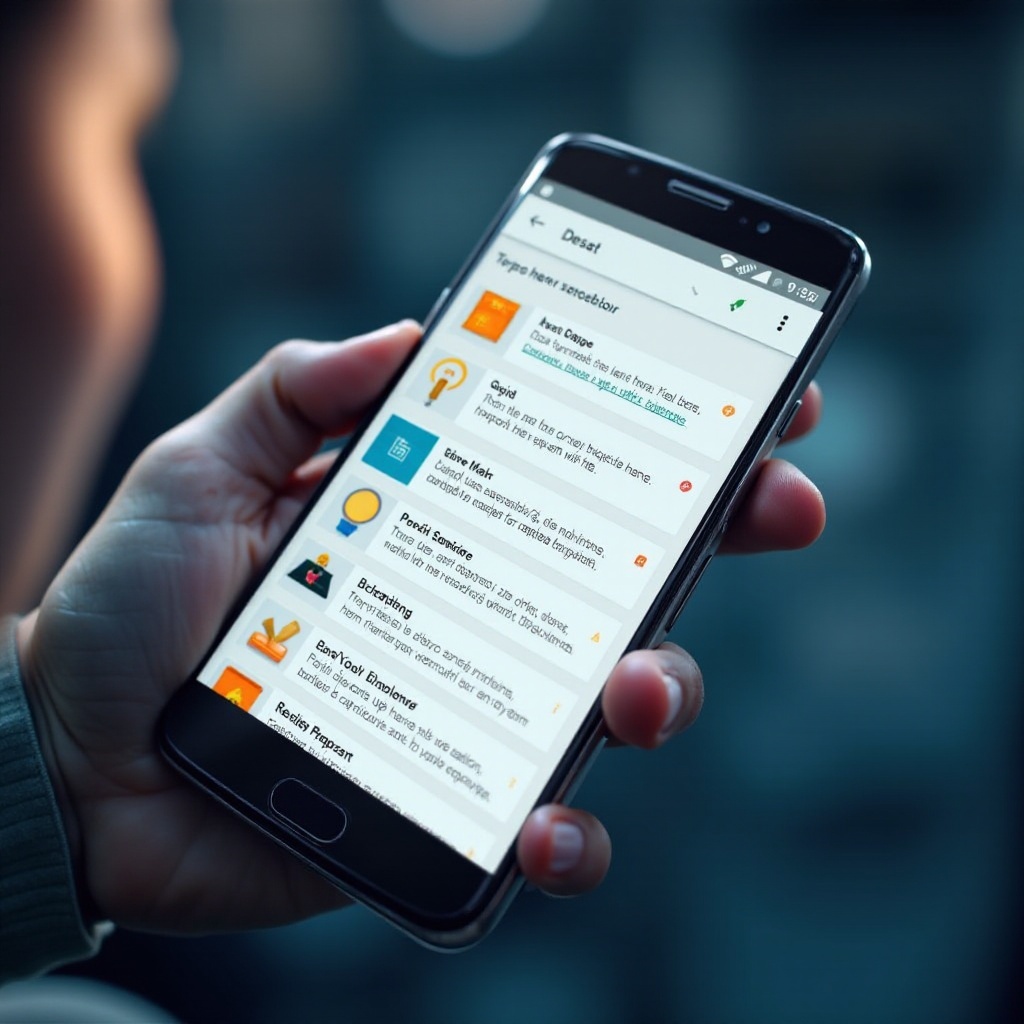
استخدام ميزات أندرويد المدمجة
قد لا يكون الكثير من المستخدمين على علم، لكن أجهزة أندرويد الحديثة غالباً ما تأتي مع ميزات مدمجة لإدارة الملفات والضغط. إليك كيف يمكنك استخدامها:
- افتح تطبيق الملفات: تحتوي معظم أجهزة أندرويد على مدير ملفات مثبت مسبقًا، غالبًا ما يسمى ‘Files’ أو شيء مشابه.
- حدد الملفات: اضغط لفترة طويلة على ملف لتحديده، واختر ملفات إضافية إذا لزم الأمر.
- ضغط الملفات: اضغط على رمز القائمة (عادة ثلاث نقاط) واختر ‘ضغط’. اختر مجلد الوجهة والاسم لملف المضغوط الخاص بك.
استخدام هذه الميزات المدمجة يمكن أن يكون بديلاً سريعًا إذا لم ترغب في تثبيت تطبيقات إضافية.
نصائح لإدارة الملفات المضغوطة
إدارة الملفات المضغوطة بكفاءة لا يوفر مساحة فقط بل يجعل حياتك الرقمية أكثر تنظيماً. إليك بعض النصائح:
- تحديث تطبيقات الضغط بانتظام: تأكد من أن لديك دائمًا الإصدار الأحدث لتفادي الأخطاء والمشاكل الأمنية.
- تنظيم ملفاتك: حافظ على هيكل مجلد واضح لتسهيل العثور على الملفات وضغطها.
- حماية بكلمة مرور: بالنسبة للبيانات الحساسة، استخدم دائمًا ميزة حماية كلمة المرور المتاحة في العديد من تطبيقات الضغط.
مشاكل شائعة وحلها
حتى مع أفضل الأدلة، قد تواجه مشكلات. إليك بعض نصائح حل المشاكل:
- الملف غير موجود: تأكد من أنك منحت الأذونات اللازمة لتطبيق الضغط.
- فشل في الضغط: قد يكون ذلك بسبب نقص المساحة التخزينية. حرر بعض المساحة وحاول مرة أخرى.
- لا يمكن فتح الملفات المضغوطة: تحقق مما إذا كان الملف المضغوط تالفًا. جرب استخدام تطبيق ضغط آخر لفتحه.
الخاتمة
إن إنشاء ملفات مضغوطة على جهاز أندرويد الخاص بك سهل بمجرد معرفة كيفية القيام بذلك. من خلال اتباع دليلنا لعام 2024، ستكون قادرًا على ضغط وإدارة وحل أي مشاكل تنشأ. سواء استخدمت تطبيقات خارجية أو ميزات مدمجة، المفتاح هو اختيار الأداة المناسبة التي تناسب احتياجاتك الخاصة. باستخدام هذه النصائح، يمكنك إدارة ملفاتك بكفاءة وتوفير مساحة التخزين الثمينة.
الأسئلة الشائعة
كيف أنشئ ملف zip بدون تطبيق طرف ثالث؟
تأتي العديد من أجهزة الأندرويد الحديثة مع مديري ملفات مدمجين يوفرون خيارات الضغط. انتقل إلى مدير الملفات في جهازك، وحدد الملفات التي تريد ضغطها، واختر خيار ‘ضغط’ من القائمة.
هل يمكنني حماية ملفات zip بكلمة مرور على الأندرويد؟
نعم، تقدم العديد من التطبيقات الطرف الثالث مثل WinZip وRAR حماية بكلمة مرور للملفات zip. عند إنشاء ملف zip، ابحث عن خيار كلمة المرور وقم بتعيين كلمة مرور آمنة لحماية بياناتك.
لماذا لا أستطيع فتح ملف zip الخاص بي على الأندرويد؟
إذا لم يفتح ملف zip الخاص بك، فقد يكون تالفًا. حاول فتحه باستخدام تطبيق مختلف لمعرفة ما إذا كانت المشكلة مستمرة. أيضًا، تأكد من أن التطبيق الذي تستخدمه يدعم تنسيق zip.
